
ನಿನ್ನೆ ಡಿಎಲ್ಎನ್ಎ ಸರ್ವರ್ ಎಂದರೇನು ಎಂದು ನಾವು ನಿಮಗೆ ಹೇಳುತ್ತೇವೆ ಮತ್ತು ಅದು ಏನು, ಈ ಲೇಖನದಲ್ಲಿ ನೀವು ಓದಬಹುದು. ವಿಂಡೋಸ್ 10 ನೊಂದಿಗೆ ನಾವು ಅದನ್ನು ನಮ್ಮ ಕಂಪ್ಯೂಟರ್ನಲ್ಲಿ ಕಾನ್ಫಿಗರ್ ಮಾಡಬಹುದು ಎಂದು ಅದರಲ್ಲಿ ನಾವು ನಿಮಗೆ ಹೇಳುತ್ತೇವೆ. ಇದನ್ನು ನಾವು ಕೆಳಗೆ ವಿವರಿಸಲಿದ್ದೇವೆ, ನಮ್ಮ ಕಂಪ್ಯೂಟರ್ನಲ್ಲಿ ನಮ್ಮ ಡಿಎಲ್ಎನ್ಎ ಸರ್ವರ್ ಅನ್ನು ಕಾನ್ಫಿಗರ್ ಮಾಡಲು ನಾವು ಅನುಸರಿಸಬೇಕಾದ ಕ್ರಮಗಳು.
ನಾವು ಈಗಾಗಲೇ ನಿಮಗೆ ಹೇಳಿದಂತೆ, ನಾವು ಕಂಪ್ಯೂಟರ್ನಲ್ಲಿ ಒಂದನ್ನು ಹೊಂದಿದ್ದೇವೆ. ಆದ್ದರಿಂದ, ವಿಂಡೋಸ್ 10 ನಲ್ಲಿ ನಾವು ಕೈಗೊಳ್ಳಬೇಕಾದ ಪ್ರಕ್ರಿಯೆಯು ಸಂರಚನೆಯಾಗಿದೆ. ನಾವು ಯಾವುದನ್ನೂ ಸ್ಥಾಪಿಸಬೇಕಾಗಿಲ್ಲ, ಇದು ನಿಸ್ಸಂದೇಹವಾಗಿ ಪ್ರಕ್ರಿಯೆಯನ್ನು ಎಲ್ಲಾ ಸಮಯದಲ್ಲೂ ಹೆಚ್ಚು ವೇಗವಾಗಿ ಮತ್ತು ಸುಲಭಗೊಳಿಸುತ್ತದೆ.
ಈ ರೀತಿಯ ಪರಿಸ್ಥಿತಿಯಲ್ಲಿ ಎಂದಿನಂತೆ, ನಾವು ವಿಂಡೋಸ್ 10 ಕಾನ್ಫಿಗರೇಶನ್ಗೆ ಹೋಗಬೇಕಾಗಿದೆ ಪ್ರಥಮ. ಪ್ರಾರಂಭ ಮೆನು ತೆರೆಯುವ ಮೂಲಕ ಮತ್ತು ಕೊಗ್ವೀಲ್ ಐಕಾನ್ ಕ್ಲಿಕ್ ಮಾಡುವ ಮೂಲಕ ನಾವು ಇದನ್ನು ಮಾಡಬಹುದು, ಅಥವಾ ನಮಗೆ ಇನ್ನೊಂದು ಮಾರ್ಗವಿದೆ. ನೀವು ಕೀಗಳ ಸಂಯೋಜನೆಯನ್ನು ಬಳಸಬಹುದು, ವಿನ್ + ಐ, ಇದು ಸಂರಚನೆಯನ್ನು ಸರಳ ರೀತಿಯಲ್ಲಿ ನೇರವಾಗಿ ತೆರೆಯಲು ನಮಗೆ ಅನುಮತಿಸುತ್ತದೆ.

ಸಂರಚನೆಯೊಳಗೆ ನಾವು ಮಾಡಬೇಕು ನೆಟ್ವರ್ಕ್ ಮತ್ತು ಇಂಟರ್ನೆಟ್ ವಿಭಾಗಕ್ಕೆ ಹೋಗಿ. ಅದು ಪರದೆಯ ಮೇಲೆ ತೆರೆದಾಗ, ನಾವು ನೇರವಾಗಿ ಪರದೆಯ ಮೇಲೆ ಗೋಚರಿಸುವ ಸಂಪರ್ಕ ಗುಣಲಕ್ಷಣಗಳನ್ನು ಬದಲಾಯಿಸಿ ಎಂಬ ವಿಭಾಗಕ್ಕೆ ಹೋಗಬೇಕಾಗುತ್ತದೆ. ನಾವು ವೈಫೈ ಅಥವಾ ಕೇಬಲ್ಗೆ ಸಂಪರ್ಕ ಹೊಂದಿದ್ದರೆ ಅದು ಅಪ್ರಸ್ತುತವಾಗುತ್ತದೆ. ನಾವು ಈ ವಿಭಾಗವನ್ನು ನಮೂದಿಸಬೇಕು.
ನಮ್ಮನ್ನು ಮೊದಲು ಕೇಳಲಾಗುತ್ತದೆ ನೆಟ್ವರ್ಕ್ ಪ್ರೊಫೈಲ್. ಈ ಸಂದರ್ಭದಲ್ಲಿ ನಮಗೆ ಕೇವಲ ಎರಡು ಆಯ್ಕೆಗಳಿವೆ. ಪೂರ್ವನಿಯೋಜಿತವಾಗಿ, ವಿಂಡೋಸ್ 10 ಇದನ್ನು ಸಾರ್ವಜನಿಕ ಪ್ರೊಫೈಲ್ ಎಂದು ಗುರುತಿಸುತ್ತದೆ, ಆದರೆ ಅದು ಒಂದು ಈ ಕ್ಷಣದಲ್ಲಿ ನಾವು ಆಸಕ್ತಿ ಹೊಂದಿದ್ದೇವೆ ಖಾಸಗಿ ಅಥವಾ ದೇಶೀಯ. ಆದ್ದರಿಂದ ನಾವು ಖಾಸಗಿ ಪ್ರೊಫೈಲ್ ಅನ್ನು ಆಯ್ಕೆ ಮಾಡುತ್ತೇವೆ ಮತ್ತು ನಂತರ ನಾವು ಮುಂದಿನ ಹಂತಕ್ಕೆ ಹೋಗುತ್ತೇವೆ.
ಅದರಲ್ಲಿ ನಾವು ಮಾಡಬೇಕು ನೆಟ್ವರ್ಕ್ ಮತ್ತು ಇಂಟರ್ನೆಟ್ ಸೆಟ್ಟಿಂಗ್ಗಳಿಗೆ ಹಿಂತಿರುಗಿ. ರಾಜ್ಯ ವಿಭಾಗದಲ್ಲಿ, ನಾವು ಮೊದಲೇ ಇದ್ದೆವು. ನಾವು ಅದರ ಕೊನೆಯಲ್ಲಿ ಇಳಿಯಬೇಕಾಗಿದೆ, ಅಲ್ಲಿ ನಾವು ಹಂಚಿಕೆ ಆಯ್ಕೆಗಳ ವಿಭಾಗವನ್ನು ಕಂಡುಹಿಡಿಯಲಿದ್ದೇವೆ. ಡಿಎಲ್ಎನ್ಎಯೊಂದಿಗೆ ಆ ನೆಟ್ವರ್ಕ್ಗೆ ಸಂಪರ್ಕ ಹೊಂದಿದ ಉಳಿದ ಸಾಧನಗಳೊಂದಿಗೆ ನಾವು ಹಂಚಿಕೊಳ್ಳಲಿರುವ ಅಂಶಗಳನ್ನು ನಿರ್ಧರಿಸಲು ನಾವು ಅದರ ಮೇಲೆ ಕ್ಲಿಕ್ ಮಾಡಲಿದ್ದೇವೆ.
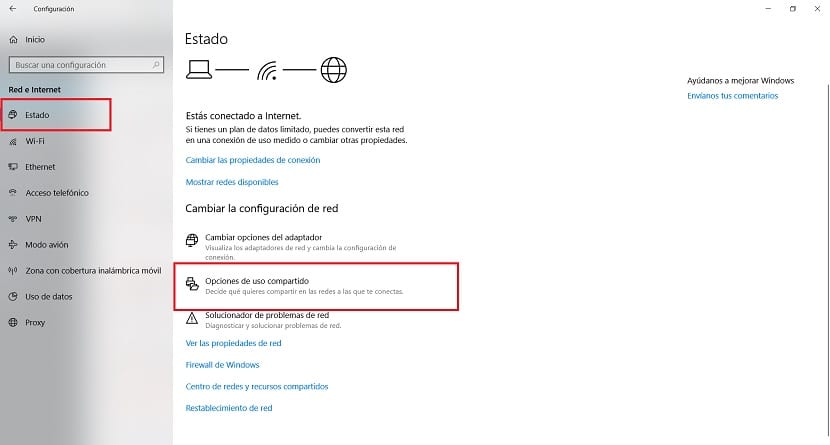
ಮುಂದೆ, ಹೊಸ ವಿಂಡೋ ತೆರೆಯುತ್ತದೆ, ಅದರಲ್ಲಿ ನಾವು ಕಾಣಬಹುದು ಸುಧಾರಿತ ಹಂಚಿಕೆ ಸೆಟ್ಟಿಂಗ್ಗಳು. ನಾವು ಅದರಲ್ಲಿ ಒಂದೆರಡು ಆಯ್ಕೆಗಳನ್ನು ಭರ್ತಿ ಮಾಡಬೇಕು. ಮೊದಲನೆಯದು ಕಂಪ್ಯೂಟರ್ ಈ ಹೋಮ್ ನೆಟ್ವರ್ಕ್ ಅನ್ನು ಸ್ವಯಂಚಾಲಿತವಾಗಿ ಪತ್ತೆ ಮಾಡುತ್ತದೆ. ಇದನ್ನು ಕಾನ್ಫಿಗರ್ ಮಾಡಲು ಏನನ್ನೂ ಮಾಡದಿರಲು ಇದು ನಮಗೆ ಅನುಮತಿಸುತ್ತದೆ. "ಫೈಲ್ ಮತ್ತು ಪ್ರಿಂಟರ್ ಹಂಚಿಕೆಯನ್ನು ಸಕ್ರಿಯಗೊಳಿಸಿ" ಎಂಬ ಆಯ್ಕೆಯನ್ನು ನಾವು ಸಕ್ರಿಯಗೊಳಿಸಬೇಕು. ಈ ರೀತಿಯಾಗಿ, ವಿಂಡೋಸ್ 10 ನಲ್ಲಿ ನಾವು ಡಿಎಲ್ಎನ್ಎಯೊಂದಿಗೆ ರಚಿಸುತ್ತಿರುವ ಮುದ್ರಕವು ಈ ನೆಟ್ವರ್ಕ್ನ ಭಾಗವಾಗಿರುತ್ತದೆ.
ನಂತರ ನೀವು ತೆರೆದುಕೊಳ್ಳಬೇಕು ಎಲ್ಲಾ ನೆಟ್ವರ್ಕ್ಗಳ ವಿಭಾಗದಲ್ಲಿನ ಆಯ್ಕೆಗಳು. ಇಲ್ಲಿ ನಾವು ಪರಿಗಣಿಸಬೇಕಾದ ಪ್ರಮುಖ ಅಂಶಗಳಿವೆ. ಆದ್ದರಿಂದ ನಮ್ಮ ಇಚ್ to ೆಯಂತೆ ಅಂಶಗಳನ್ನು ಕಾನ್ಫಿಗರ್ ಮಾಡಲು ನಮಗೆ ಸಾಧ್ಯವಾಗುತ್ತದೆ. ನಾವು ಆರಿಸಬೇಕಾದದ್ದು ಮಲ್ಟಿಮೀಡಿಯಾ ಸ್ಟ್ರೀಮಿಂಗ್ ಆಯ್ಕೆಗಳು. ನಾವು ಪ್ರವೇಶಿಸುವ ಮೊದಲ ಬಾರಿಗೆ, ನಮ್ಮ ವಿಂಡೋಸ್ 10 ಕಂಪ್ಯೂಟರ್ನಲ್ಲಿ ಮಲ್ಟಿಮೀಡಿಯಾ ಫೈಲ್ಗಳನ್ನು ಪ್ರವೇಶಿಸಲು ನಾವು ಇತರ ಸಾಧನಗಳಿಗೆ ಅವಕಾಶ ನೀಡುತ್ತಿದ್ದೇವೆ ಎಂದು ಸೂಚನೆ ಕಾಣಿಸುತ್ತದೆ.ನೀವು ಮುಂದುವರಿಸಲು ಸಕ್ರಿಯಗೊಳಿಸುವ ಆಯ್ಕೆಯನ್ನು ಒತ್ತಿರಿ.
ಮುಂದಿನ ಹಂತದಲ್ಲಿ ನಾವು ಇತರ ಡಿಎಲ್ಎನ್ಎ ನೆಟ್ವರ್ಕ್ಗೆ ಸಂಪರ್ಕ ಹೊಂದಿದ ಕಂಪ್ಯೂಟರ್ ಮತ್ತು ಇತರ ಸಾಧನಗಳಿಗೆ ಹೆಸರಿಸಬಹುದು. ಇದು ನಿಮ್ಮ ಇಚ್ to ೆಯಂತೆ ನೀವು ಕಾನ್ಫಿಗರ್ ಮಾಡಬೇಕಾದ ವಿಷಯ. ನೀವು ಅದನ್ನು ಮಾಡಿದ ನಂತರ, ಸ್ವೀಕರಿಸಲು ನೀವು ಅದನ್ನು ನೀಡಬೇಕು. ನಂತರ, ನಾವು ಪಾಸ್ವರ್ಡ್ ರಕ್ಷಣೆ ಆಯ್ಕೆಯನ್ನು ಕಂಡುಕೊಳ್ಳುವ ಸಂಪೂರ್ಣ ಅಂತ್ಯಕ್ಕೆ ಇಳಿಯುತ್ತೇವೆ. ಅಲ್ಲಿ ನಾವು ಮಾಡಬೇಕಾಗುತ್ತದೆ ಹಂಚಿಕೆ ಆಯ್ಕೆಯನ್ನು ಆಫ್ ಮಾಡಿ ಪಾಸ್ವರ್ಡ್ ರಕ್ಷಣೆಯೊಂದಿಗೆ. ಈ ರೀತಿಯಾಗಿ, ಈ ಅಂಶಗಳನ್ನು ಬಳಸುವಾಗ ನಾವು ಪಾಸ್ವರ್ಡ್ ಅನ್ನು ನಮೂದಿಸಬೇಕಾಗಿಲ್ಲ. ನೀವು ಎಲ್ಲವನ್ನೂ ಕಾನ್ಫಿಗರ್ ಮಾಡಿದ ನಂತರ, ಬದಲಾವಣೆಗಳನ್ನು ಉಳಿಸಿ ಕ್ಲಿಕ್ ಮಾಡಿ.

ಈ ಹಂತಗಳೊಂದಿಗೆ, ನಾವು ಈಗಾಗಲೇ ಅಗತ್ಯ ಕ್ರಮಗಳನ್ನು ಕೈಗೊಂಡಿದ್ದೇವೆ ಡಿಎಲ್ಎನ್ಎ ಸರ್ವರ್ ಸೆಟಪ್ ನಮ್ಮ ವಿಂಡೋಸ್ 10 ಕಂಪ್ಯೂಟರ್ನಲ್ಲಿ. ನೀವು ನೋಡುವಂತೆ, ಇದು ಸಂಕೀರ್ಣವಾಗಿಲ್ಲ, ಆದರೆ ಇದು ಸ್ವಲ್ಪ ದೀರ್ಘ ಪ್ರಕ್ರಿಯೆಯಾಗಿದೆ. ಆದರೆ ನಿಮಗೆ ಇದರೊಂದಿಗೆ ಸಮಸ್ಯೆಗಳಿಲ್ಲ.